Mac компьютеріңіздегі Accessibility
Mac компьютеріңіз, iOS құрылғыларыңыз бен iPadOS құрылғыларыңыз Apple өнімінің мүмкіндіктерін қолжетімді ету және барлығының пайдалануын оңайлату үшін қуатты құралдарды қамтиды. Mac компьютеріңіз үшін төрт негізгі қолжетімділік фокусының аймағы бар. Әрбір аймақтың мүмкіндіктері туралы қосымша мәліметтер алу үшін сілтемені басыңыз:
Apple өнімдеріндегі Accessibility қолдауы туралы толық мәліметтер алу үшін Accessibility бөліміне өтіңіз.
Accessibility теңшелімдері. System Preferences терезесінде Қолжетімділік теңшелімдері іздеп жатқан нәрсеңізді табуды оңайлататын көру, есту және моторика тақырыптарында ұйымдастырылған.
Оның барлығын Voice Control құралымен орындаңыз. Mac компьютеріңізді тек дауысыңызбен басқаруыңызға болады. Voice Control үшін барлық дыбысты өңдеу құрылғыда орын алады, сондықтан жеке деректеріңіз құпия сақталады. macOS жүйесінің пайдаланушы нұсқаулығындағы Mac компьютеріңіз бен қолданбаларыңызды Voice Control көмегімен басқару бөлімін қараңыз.
Маңызды: Mac Studio компьютерінде кірістірілген микрофон жоқ, сондықтан Voice Control мүмкіндігін пайдалану үшін сыртқы микрофонды (бөлек сатылады) қосуыңыз керек.
Мұқият айтыңыз. Қолыңызбен тере алмасаңыз, мұқият айту байланыс үшін маңызды. Voice Control сөзді мәтінге транскрипциялау үшін машиналық үйренуде ең соңғы жетістіктерді әкеледі.
Voice Control құралының жиі пайдаланатын сөздеріңізді тануына көмектесу үшін теңшелетін сөздерді қосуыңызға болады. System Preferences > Accessibility тармағын таңдаңыз, Voice Control параметрін таңдаңыз, одан кейін Vocabulary түймесін басыңыз және қалаған сөздеріңізді қосыңыз. Пәрмендерді Voice Control preferences бетінде теңшеу үшін Commands түймесін басыңыз, одан кейін әдепкі пәрмендерді сақтауды таңдаңыз немесе жаңаларын қосыңыз.
Ескертпе: Айту нақтылығының жақсартулары мына тілдерге арналған: English (US, UK, India, Australia), Mandarin Chinese (China mainland), Cantonese (Hong Kong), Japanese (Japan), Spanish (Mexico, Latin America, Spain), French (France) және German (Germany).
Пішімделген мәтінді өңдеу. Voice Control терезесіндегі пішімделген мәтінді өңдеу пәрмендері түзетулерді жылдам жасауға және келесі идеяңызды көрсетуге өтуіңізге мүмкіндік береді. Бір тіркесті екіншісімен ауыстыруыңызға, өңдеулер жасау үшін меңзерді жылдам орналастыруыңызға және мәтінді дәлдікпен бөлектеуіңізге болады. «Replace «John will be there soon» with «John just arrived»» деп айтып көріңіз. Сөздерді түзеткен кезіңізде, сөз бен эмодзиді ұсыныстары қалаған нәрсеңізді жылдам таңдауыңызға көмектеседі.
Толық шарлау. Қолданбаларды ашу және олармен өзара әрекеттесу үшін дауыстық пәрмендерді пайдаланыңыз. Элементті басу үшін жай ғана оның қолжетімділік белгісінің атауын айтыңыз. Барлық басылатын элементтің жанында сан белгісін көрсету үшін «show numbers» деп айтуыңызға, одан кейін басу үшін санды айтуыңызға да болады. Экранның бөлігін басқару элементінсіз түртуіңіз керек болса торды экраныңызға қою және басу, масштабтау, сүйреу және т.б. сияқты әрекеттерді орындау үшін «show grid» деп айтуыңызға болады.
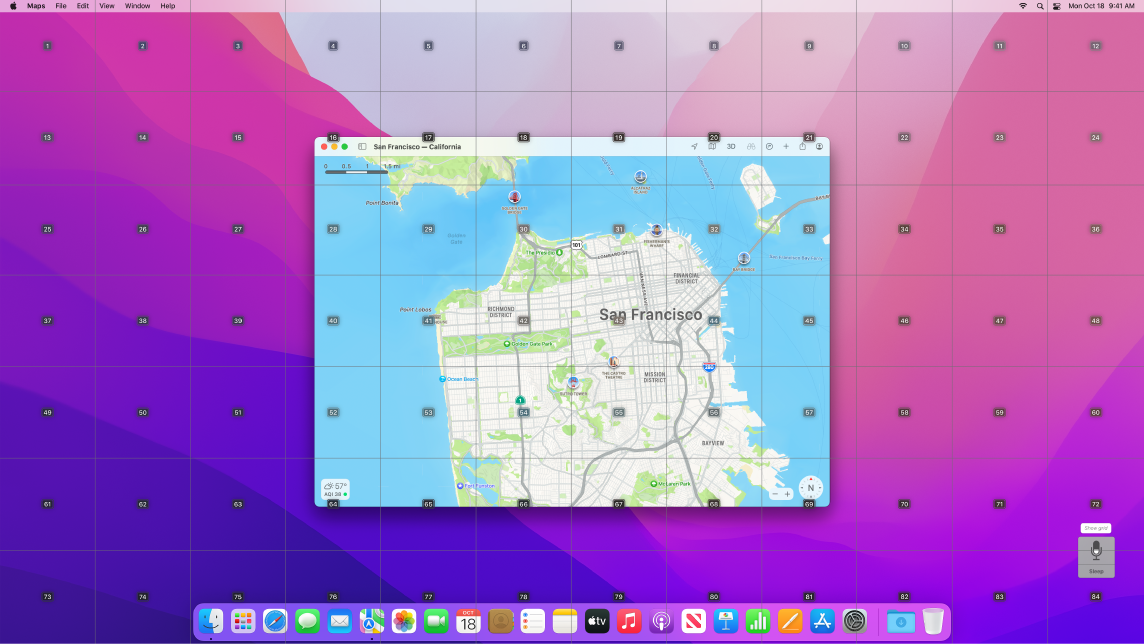
Жүргізіңіз және масштабтаңыз. Hover Text мүмкіндігін меңзердің астындағы экран элементтеріне жоғары ажыратымдылықты мәтінді көрсету үшін пайдаланыңыз. Меңзерді мәтін үстінде жүргізу кезінде Command пернесін басыңыз, сонда үлкейтілген мәтін бар терезе экраныңызда пайда болады.
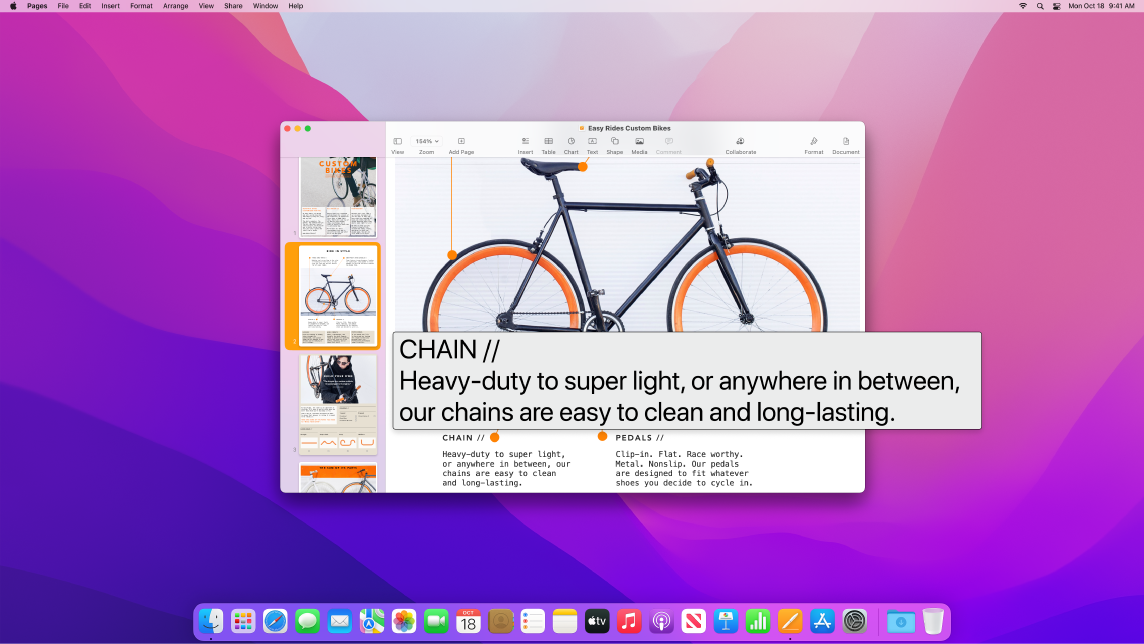
Zoom Display бір мониторды қатты үйлкейтілген күйде, ал екіншісін өзінің стандартты ажыратымдылығында ұстауыңызға мүмкіндік береді. View the same screen up close and at a distance simultaneously.
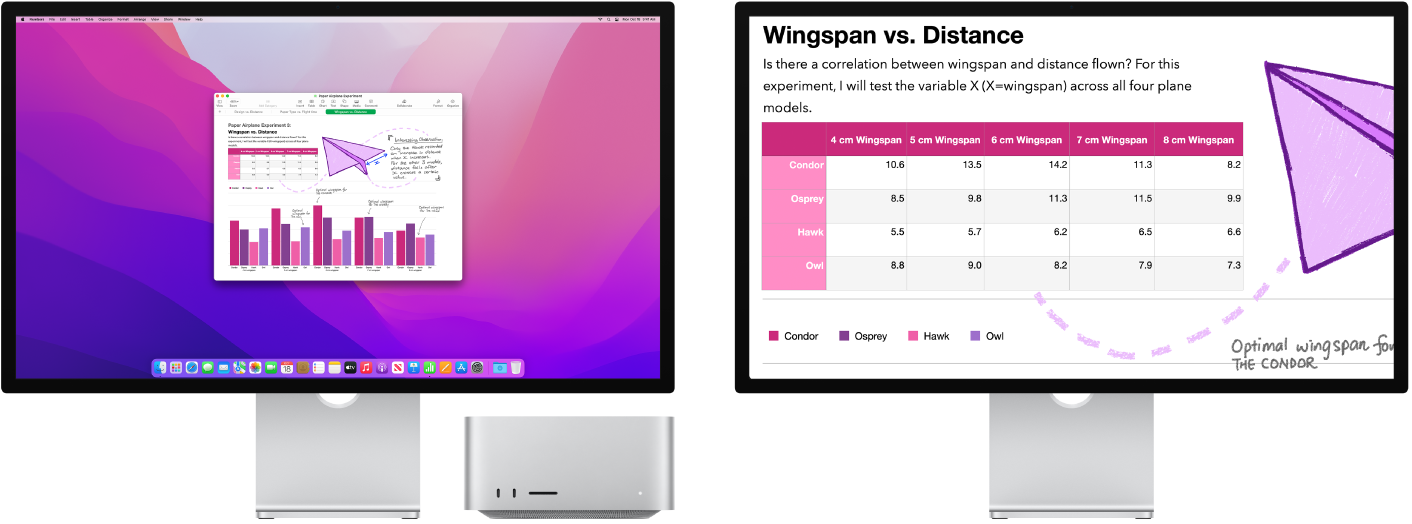
Көруге оңай өзгертпелі меңзер жасаңыз. Тінтуір меңзерінің контуры мен толтыру түсін реттеңіз, сонда ол кірістіру нүктесіне, айқасқа, қолға немесе басқа пішінге ауысқанда немесе өзгергенде оны тануға оңай болады.
Жақсартылған пернетақта қатынасы. Пернелер тіркесімдерінің кеңейтілген жинағы Mac компьютеріңіздегі барлық нәрсені пернетақтамен басқаруыңызға мүмкіндік береді—ешқандай тінтуір немесе сенсорлы тақта қажет емес.
Кірістірілген экран оқу құралы болып табылатын VoiceOver құралын пайдаланыңыз. VoiceOver экранда пайда болған нәрсені дауыстап сипаттайды және құжаттардағы, веб-беттердегі және терезелердегі мәтінді айтады. VoiceOver мүмкіндігін пайдаланып Mac компьютеріңізді пернетақтамен немесе сенсорлы тақта қимылдарымен басқарасыз немесе VoiceOver мүмкіндігімен пайдалану үшін жаңартылатын браиль дисплейін қосыңыз. VoiceOver мүмкіндігін теңшеу үшін VoiceOver Utility бағдарламасын пайдаланыңыз. VoiceOver пайдаланушы нұсқаулығын қараңыз.
Siri: Келесі сияқты бірнәрсе айтыңыз:
«Turn VoiceOver on.»
«Turn VoiceOver off.»
VoiceOver үшін Siri көмекшісін пайдаланыңыз. Siri көмекшісінің табиғи дауысын қаласаңыз, Siri for VoiceOver немесе Speech мүмкіндігін пайдалануды таңдай аласыз. Жеңілдетілген пернетақта шарлауы бірегей фокус топтарын аз қарастыруды талап етеді—бұл VoiceOver мүмкіндігімен шарлауды бұрынғыдан да оңайлатады. Сондай-ақ, iCloud қызметінде теңшелетін тыныс белгілерін сақтауыңызға және International Braille кестелерінен таңдауыңызға болады. Ал әзірлеуші болсаңыз, VoiceOver енді жол нөмірлерін, үзіліс нүктелерін, ескертулерді және Xcode мәтін өңдегішіндегі қателерді дауыстап оқиды.
Сурет сипаттамаларын VoiceOver көмегімен оқыңыз. Preview немесе Quick Look терезесінде Markup мүмкіндігін пайдаланып VoiceOver арқылы оқуға болатын балама сурет сипаттамаларын қосуыңызға болады. Сурет сипаттамалары бөлісілген кезде де тұрады және оларды iPhone, iPad құрылғыларындағы және Mac компьютеріндегі көптеген қолдау көрсетілген қолданбаларда оқуға болады.
PDF қолтаңба сипаттамаларын VoiceOver көмегімен оқыңыз. PDF қолтаңбаларыңызға өзгертпелі сипаттамалар қосыңыз, сонда оларды жылдам анықтап, керегін таңдай аласыз.
Түс жақсартулары. Түсті көруде қиындықтар болса, Mac дисплейіңіздің түстерін фильтр параметрлерін пайдаланып реттеуіңізге болады. Command-Option-F5 пернелер тіркесімін басу арқылы қатынауыңызға болатын Accessibility Options тақтасын пайдаланып түсті жылдам ажырату үшін бұл теңшелімді қосу немесе өшіру оңай.
Memoji кейіпкеріңізді теңшеңіз. macOS Monterey жүйесі Memoji үшін жаңа теңшелімдерді, соның ішінде кохлеарлық импланттарды, оттегі түтіктерін және бас киім үшін жұмсақ дулығаны таныстырады. Memoji кейіпкерін жасау туралы мәліметтер алу үшін Messages бөлімін қараңыз.
Қосымша мәліметтер. macOS жүйесінің пайдаланушы нұсқаулығындағы Mac компьютерінде қолжетімділік мүмкіндіктерімен жұмысты бастау бөлімін қараңыз.